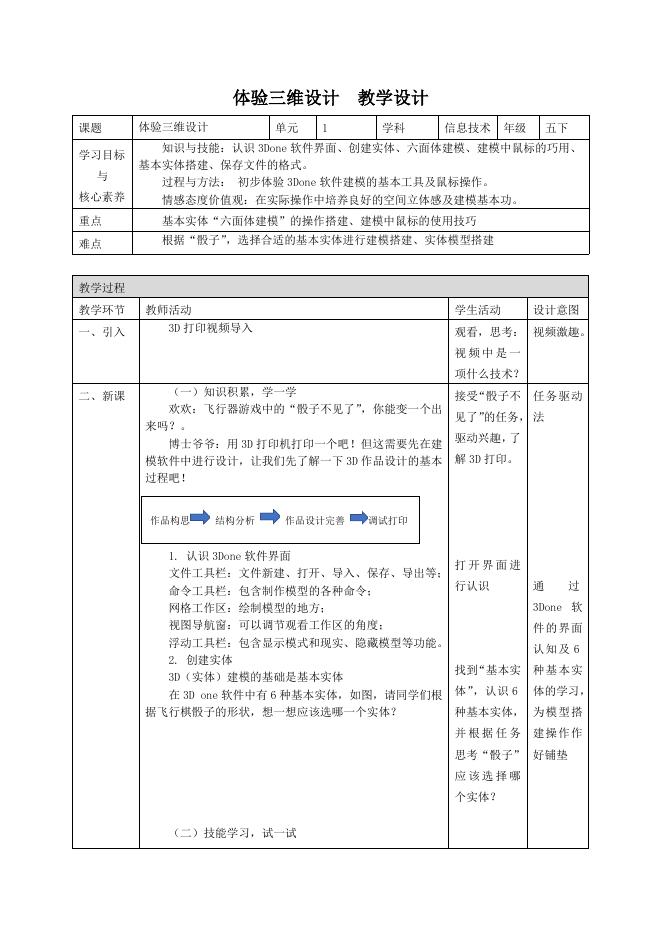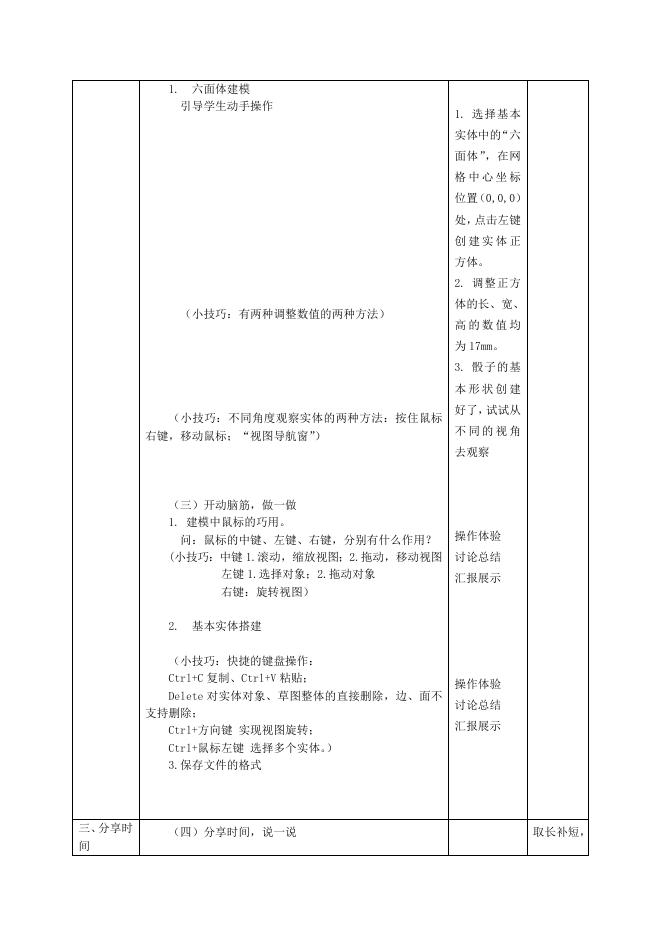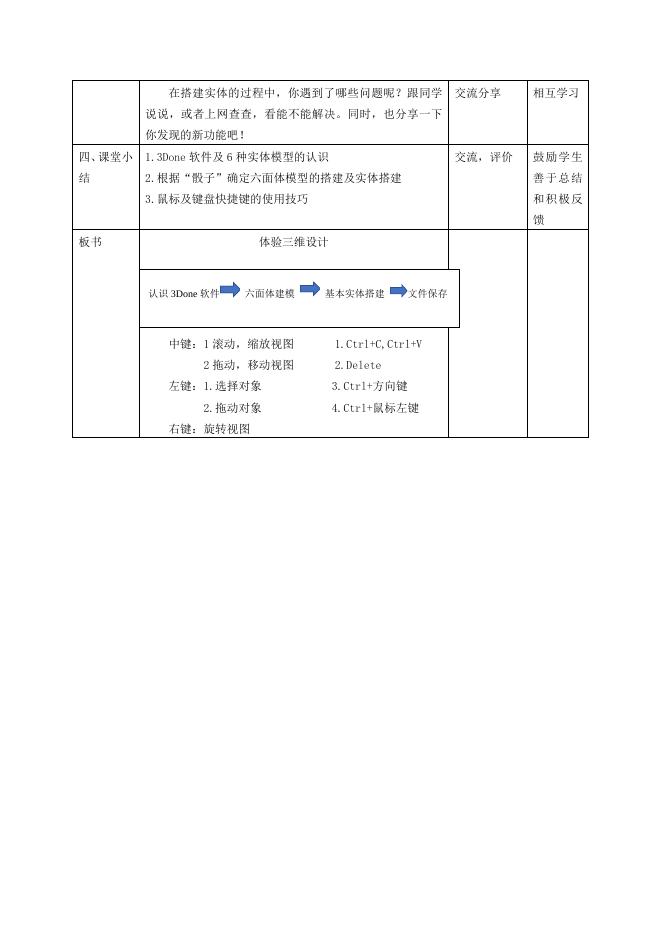体验三维设计 教学设计.doc
课题 学习目标 与 核心素养 体验三维设计 教学设计 单元 学科 体验三维设计 1 信息技术 年级 五下 知识与技能:认识 3Done 软件界面、创建实体、六面体建模、建模中鼠标的巧用、 基本实体搭建、保存文件的格式。 过程与方法: 初步体验 3Done 软件建模的基本工具及鼠标操作。 情感态度价值观:在实际操作中培养良好的空间立体感及建模基本功。 重点 基本实体“六面体建模”的操作搭建、建模中鼠标的使用技巧 难点 根据“骰子” ,选择合适的基本实体进行建模搭建、实体模型搭建 教学过程 教学环节 一、引入 教师活动 学生活动 3D 打印视频导入 设计意图 观看,思考: 视频激趣。 视频中是一 项什么技术? 二、新课 (一)知识积累,学一学 欢欢:飞行器游戏中的“骰子不见了” ,你能变一个出 来吗?。 博士爷爷:用 3D 打印机打印一个吧!但这需要先在建 模软件中进行设计,让我们先了解一下 3D 作品设计的基本 过程吧! 作品构思 结构分析 作品设计完善 接受“骰子不 任务驱动 见了”的任务, 法 驱动兴趣,了 解 3D 打印。 调试打印 1. 认识 3Done 软件界面 打开界面进 文件工具栏:文件新建、打开、导入、保存、导出等; 行认识 命令工具栏:包含制作模型的各种命令; 网格工作区:绘制模型的地方; 视图导航窗:可以调节观看工作区的角度; 浮动工具栏:包含显示模式和现实、隐藏模型等功能。 2. 创建实体 找到“基本实 3D(实体)建模的基础是基本实体 在 3D one 软件中有 6 种基本实体,如图,请同学们根 体”,认识 6 据飞行棋骰子的形状,想一想应该选哪一个实体? 种基本实体, 并根据任务 通 3Done 软 件的界面 认知及 6 种基本实 体的学习, 为模型搭 建操作作 思考“骰子” 好铺垫 应该选择哪 个实体? (二)技能学习,试一试 过 1. 六面体建模 引导学生动手操作 1. 选择基本 实体中的“六 面体”,在网 格中心坐标 位置(0,0,0) 处,点击左键 创建实体正 方体。 2. 调整正方 (小技巧:有两种调整数值的两种方法) 体的长、宽、 高的数值均 为 17mm。 3. 骰子的基 本形状创建 (小技巧:不同角度观察实体的两种方法:按住鼠标 右键,移动鼠标;“视图导航窗” ) 好了,试试从 不同的视角 去观察 (三)开动脑筋,做一做 1. 建模中鼠标的巧用。 问:鼠标的中键、左键、右键,分别有什么作用? (小技巧:中键 1.滚动,缩放视图;2.拖动,移动视图 左键 1.选择对象;2.拖动对象 右键:旋转视图) 2. 讨论总结 汇报展示 基本实体搭建 (小技巧:快捷的键盘操作: Ctrl+C 复制、Ctrl+V 粘贴; Delete 对实体对象、草图整体的直接删除,边、面不 支持删除; Ctrl+方向键 实现视图旋转; Ctrl+鼠标左键 选择多个实体。) 3.保存文件的格式 三、分享时 间 操作体验 (四)分享时间,说一说 操作体验 讨论总结 汇报展示 取长补短, 在搭建实体的过程中,你遇到了哪些问题呢?跟同学 交流分享 相互学习 交流,评价 鼓励学生 说说,或者上网查查,看能不能解决。同时,也分享一下 你发现的新功能吧! 四、课堂小 1.3Done 软件及 6 种实体模型的认识 结 2.根据“骰子”确定六面体模型的搭建及实体搭建 善于总结 3.鼠标及键盘快捷键的使用技巧 和积极反 馈 板书 体验三维设计 认识 3Done 软件 六面体建模 中键:1 滚动,缩放视图 2 拖动,移动视图 左键:1.选择对象 2.拖动对象 右键:旋转视图 基本实体搭建 文件保存 1.Ctrl+C,Ctrl+V 2.Delete 3.Ctrl+方向键 4.Ctrl+鼠标左键

 体验三维设计 教学设计.doc
体验三维设计 教学设计.doc